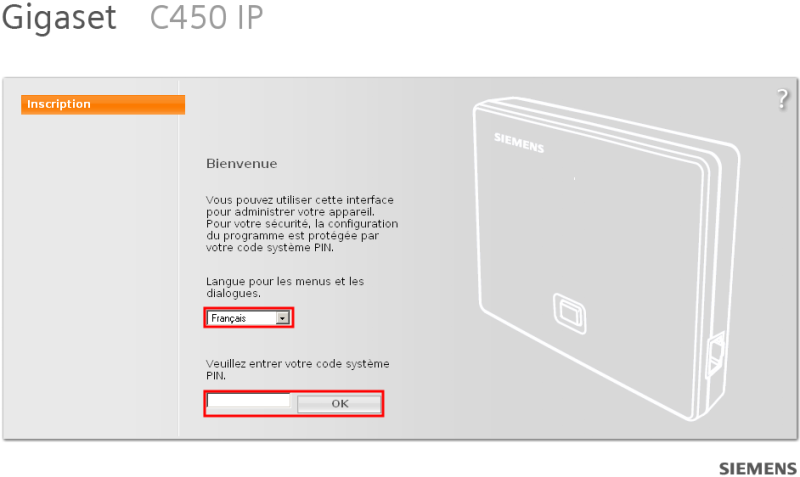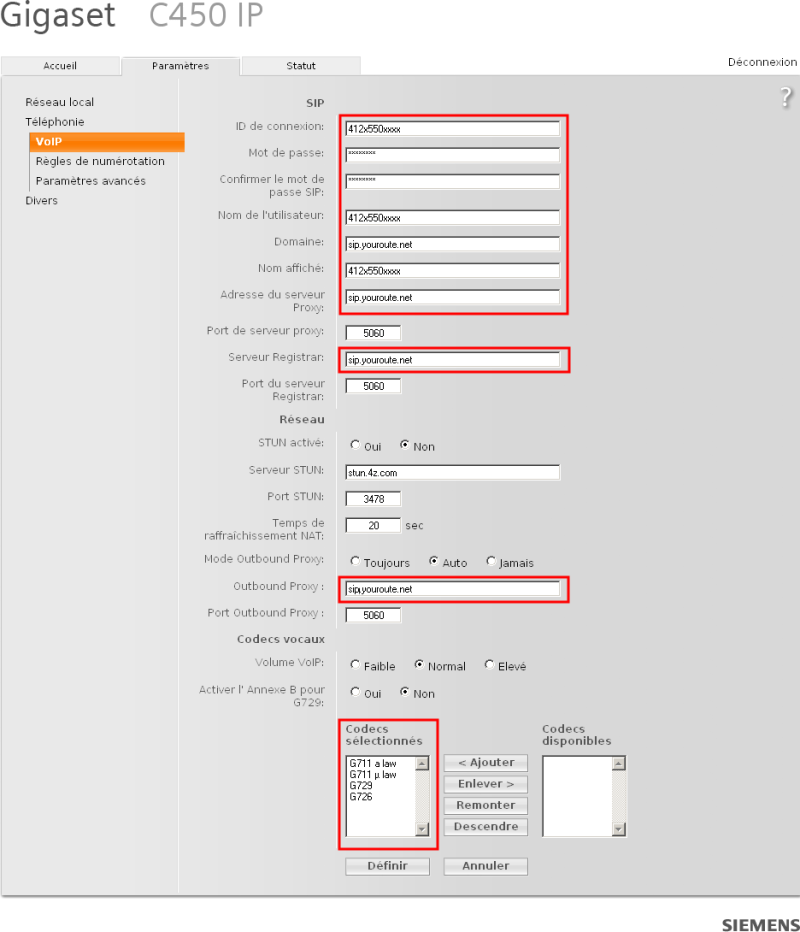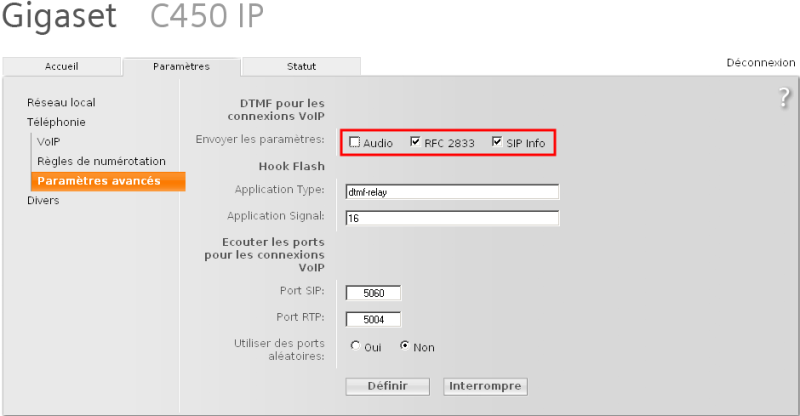|
Sommaire
Obtenir l'adresse IP de l'appareil
Configuration de votre compte VoIP Switzernet
Remarque: Le logiciel interne des appareils Siemens Gigaset est souvent mis à jour (automatiquement). Cela peut entraîner des différences entre l'emplacement des menus comme présenté ici et sur votre appareil. Nous essayons de garder nos documentations à jour, mais si ce guide ne vous semble plus d'actualité, n'hésitez pas à nous le signaler.
Obtenir l'adresse IP de l'appareil
 Retour Retour
La configuration de l'appareil est effectuée depuis son interface web. Vous pouvez donc tout faire directement depuis votre ordinateur.
Pour y accéder, il vous faut connaître son adresse IP locale. Vous l'obtiendrez depuis le combiné du Gigaset. Sur celui-ci, suivez les menus suivants:
- "Menu"
- "Réglages"
- "Base"
- "Réseau Local"
- Ici, il vous faut entrer le code PIN de l'appareil (par défaut, "0000")
- "Adresse IP"
Adresse IP: 192.168.1.37
Maintenant, accédez à l'interface de configuration depuis votre ordinateur:
- Lancez un navigateur Web (Internet Explorer, Firefox, etc.) sur votre PC
- Entrez l’adresse IP du téléphone dans le champ d’adresse de votre navigateur Web. Dans notre cas: http://192.168.1.37
- Appuyez sur la touche Entrée
Vous vous trouvez maintenant dans le menu de configuration de l'appareil.
Configuration de votre compte VoIP Switzernet
 Retour Retour
Sur l'écran d'accueil, choisissez la langue dans laquelle s'afficheront les menus (pour l'interface web seulement, cela n'influe pas sur les menus du combiné). Entrez ensuite le code PIN (par défaut "0000") et cliquez sur "OK":
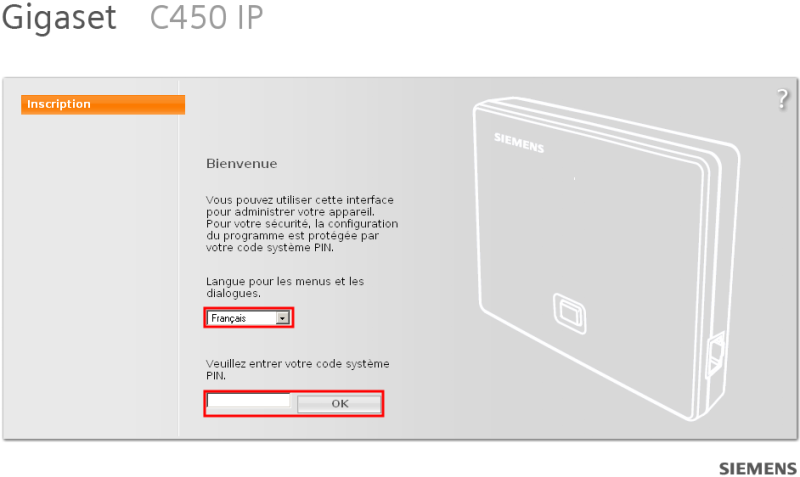
Allez ensuite dans l'onglet "Paramètres" puis "Téléphonie". Comme indiqué sur la capture suivante, entrez-y les informations de configuration que vous avez reçues à l'établissement du contrat. Le nom du serveur ("sip.youroute.net") peut être différent de celui indiqué ici. Utilisez le nom de serveur indiqué dans la feuille de configuration:
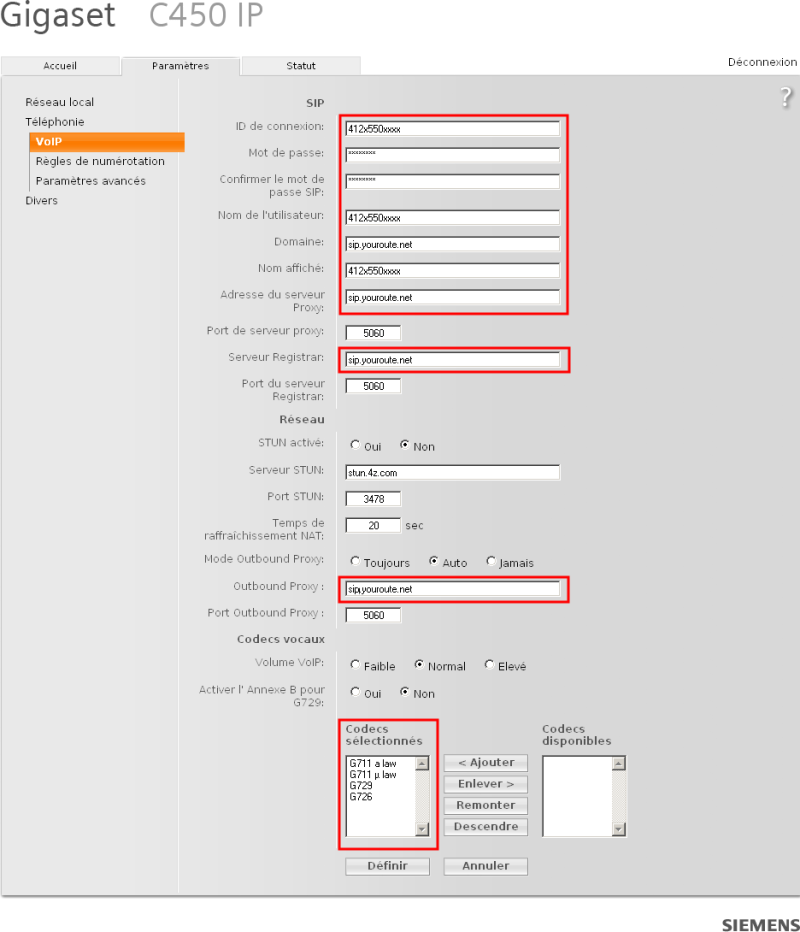
Avant de quitter la page, cliquez sur le bouton "Définir". Sans cela, vos modifications ne seront pas enregistrées.
Rendez-vous ensuite dans l'onglet "Paramètres avancés", pour régler les paramètres DTMF (signaux envoyés par les touches, par exemple pour les menus vocaux des numéros 0800). Sélectionnez "RFC 2833" et "SIP Info":
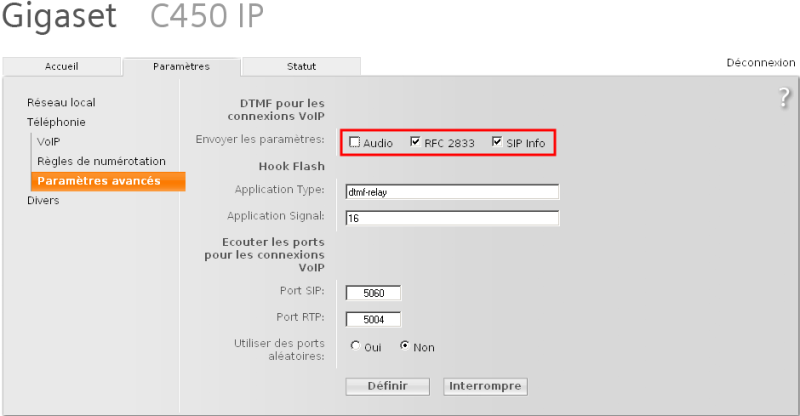
Avant de quitter la page, cliquez sur le bouton "Définir". Sans cela, vos modifications ne seront pas enregistrées.
Votre appareil est maintenant configuré. Il va se connecter à notre serveur, et afficher "INT 1" sur l'écran du combiné.
|
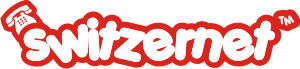

 Retour
Retour